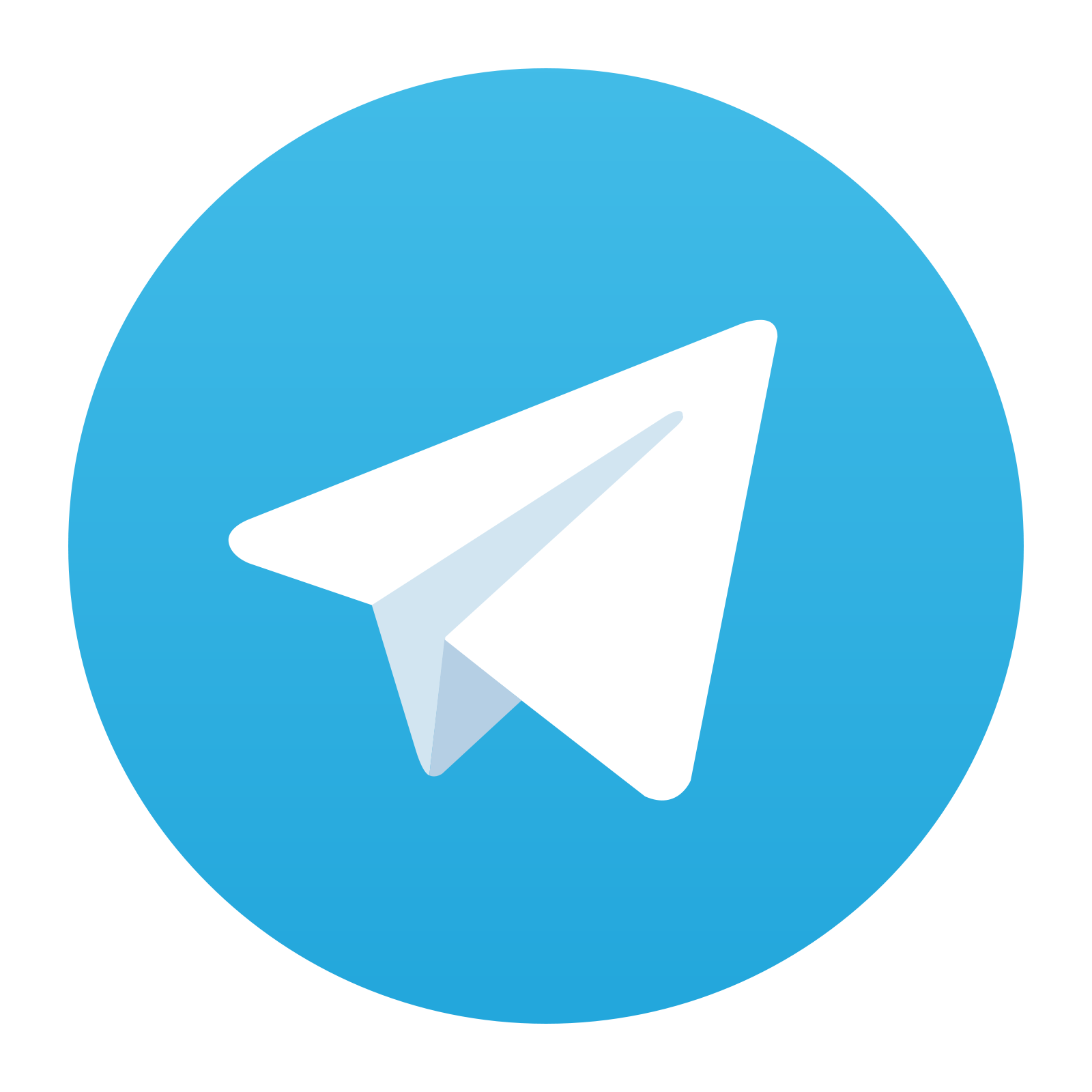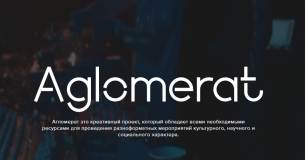У каждого из нас есть дома телевизор и вполне возможна такая ситуация, что родной пульт вышел из строя. Что же делать в этом случае. Да можно пойти и купить родной пульт если он есть в наличии или же купить универсальное устройство, которое подойдет не только к вашему ТВ, но и к другим устройствам. Сегодня у нас обзор пульта дистанционного управления Rombica Air Touch
Технические характеристики:
Сам пульт состоит из пластика и силикона, имеет 92 клавиши и встроенный тачпад подобно ноутбукам, раскладки английская и русская. Передает данные на частоте 2,4 ГГц и дальность оптимальной работы до 10 метров. Заряжаться он может от порта Micro-USB, при напряжении 5 Вольт и силе тока в 1 Ампер. Если он заряжается от порта, то и аккумулятор у него есть, тип аккумулятора – литиевый, его емкость 1020мАч. Совместим со всеми известными операционными системами (Android, iOS, macOS, Windows и даже Linux). Дополнительное программное обеспечение не требуется.


Комплектация товара:
Внутри коробки содержится: Само устройство, USB-приемник, USB-кабель для зарядки и руководство для пользователя, в котором есть русский язык, поэтому проблем с переводом с других языков не возникнет.
Внешний вид устройства и упаковки:
Сначала нас встречает белая коробка с изображением пульта, при открытии мы видим и его самого. На вид он очень красивый и гладкий, все символы пропечатаны на отдельных клавишах, буквы кириллицы и латиницы расположены в том же порядке, что и на обычных клавиатурах, поэтому переучиваться для него будет не надо, что очень удобно, единственное чего не хватает на этой клавиатуре так это клавиш F11 и F12, но они есть на клавишах F9 и F10 если нажать кнопку FN. За счет этого экономится место и не пришлось делать устройство большего размера. А чего в этой клавиатуре хватает так это кнопок для управления, таких которые выполняют функцию левой и правой кнопок мыши, и кнопка для вызова меню «Пуск». Есть кнопки для отключения звука, начала воспроизведения, поиска, кнопка «Home». В верхних углах находятся джойстики для управления устройством, с которым сопряжен пульт. Эти джойстики дают возможность переключать что-либо к следующему и предыдущему, а также изменить громкость. Между этими джойстиками находится тачпад для более удобного управления. Как управлять с помощью этого тачпада нарисовано на нем самом. Сзади можно увидеть крышку, открыв которую можно увидеть аккумулятор и USB-приемник, которые лежат внутри. Возможность свободно доставать аккумулятор из устройства – очень хорошая новость. Даже если аккумулятор сломается, то всегда можно купить другой и самолично поменять старый на новый, минуя походы в сервисные центры для починки. А сверху пульта находится порт для кабеля Micro-USB, с помощью которого заряжается аккумулятор, рядом же на противоположной стороне находится выключатель для самого пульта. Далее мы видим руководство для пользователя: так как там есть русский язык, то понять, как пользоваться устройством не составит большого труда, тем более в этом руководстве есть понятные картинки.


Использование пульта:
Использование пульта очень легкое, так что его может эксплуатировать даже ребенок. Для начала пульт нужно зарядить, для этого нам пригодится кабель, идущий в комплекте. Вставляем кабель в порт на корпусе и ожидаем зарядки устройства, это не должно занять много времени. После зарядки передвигаем ползунок на противоположной стороне корпуса от зарядного порта в положение ВКЛ. После этого подключаем пульт к любому устройству, которым хотите с помощью него управлять и дальше использование происходит по интуитивно понятной схеме. С помощью одного из джойстиков проводите «курсор» в поле поиска или нажимаете кнопку «Поиск» на корпусе, далее с помощью встроенной клавиатуры вводите интересующий вас запрос, находите подходящий вариант, нажимаете на одном из джойстиков кнопку «ОК» и наслаждаетесь контентом, который вы искали. Не понравился, и хотите другой? – Легко можете на другом джойстике нажать кнопку «Следующий/Next» и смотрите следующие материалы. Слишком громко? – С этим этот пульт тоже справится, просто на том же джойстике нажмите кнопку «V-» и уменьшите громкость, если вам наоборот звучит тихо, и вы ничего не слышите, то нажмите кнопку «V+» и прибавьте громкость по вашему вкусу. Надоело смотреть что-либо? – Нет проблем, нажмите кнопку «Домой/Home» и вы вернетесь на главный экран. Вы что-то смотрели, и вам кто-то позвонил, а ставить на паузу нет желания, и хочется продолжить просмотр, хоть и без звука? – Все просто, нажмите кнопку выключения звука и продолжайте просмотр при телефонном разговоре дальше.




Заключение:
Как по мне оно оправдывает все ожидания владельца и готово служить верой и правдой. Очень удобное использование этого пульта поможет сохранить нервы и не тратить их на обучение использованию этого устройства. Мультиплатформенность дает этому пульту дистанционно управлять чем угодно, хоть телефоном с компьютером, хоть приставкой или телевизором, при этом используя минимальное количество труда, чтобы в этом разобраться, управление одинаковое и на телевизоре и телефоне. Чего стоит только огромный объём кнопок для управления, от кнопок исполняющих задачи кнопок мыши, кнопки «Домой», «Поиск» и для отключения звука, те же тачпад и джойстики с огромным функционалом, по типу изменения громкости и кнопок «Вперед», «Назад», и для изменения положения курсора. Упаковка и её дизайн очень красиво сделаны и это радует. Да и стоит пульт не дорого для своего огромного функционала. В общем я полностью им доволен и вам советую его приобретение.